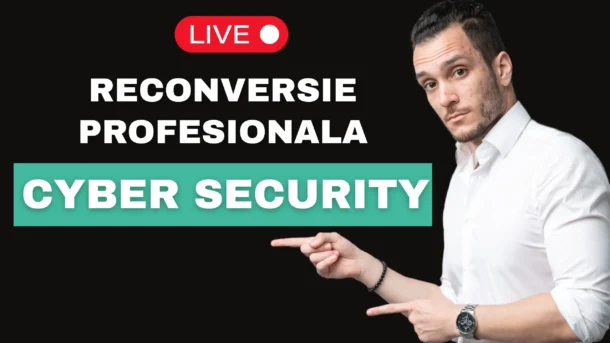Din acest articol vei afla cum sa accesezi adresa IP de pe PC sau Laptop-ul tau cu Windows 10 sau 11.
Continutul articolului
Ce este o adresa IP?
Pentru a intelege mai bine ce este o adresa IP iti propun urmatorul exemplu: sa ne gandim la IP ca la un CNP pentru device-uri. Ce rol are CNP-ul ? De a identifica in, mod unic, fiecare persoana din Romania. Statul ne identifica prin CNP (aka IP), iar oamenii ne identifica prin Nume sau Prenume (aka. adresa MAC).
IP (Internet Protocol) a fost dezvoltat in anii 1980 si foloseste 32 de biti pentru definirea unei adrese (ex: 192.168.1.1). Adresa IP este alcatuita din 4 campuri diferite (delimitate prin punct), iar in fiecare camp din cele 4 pot fi alocati 8 biti:
Cum sa afli adresa IP pe Windows 10 si 11 (Modul Grafic)
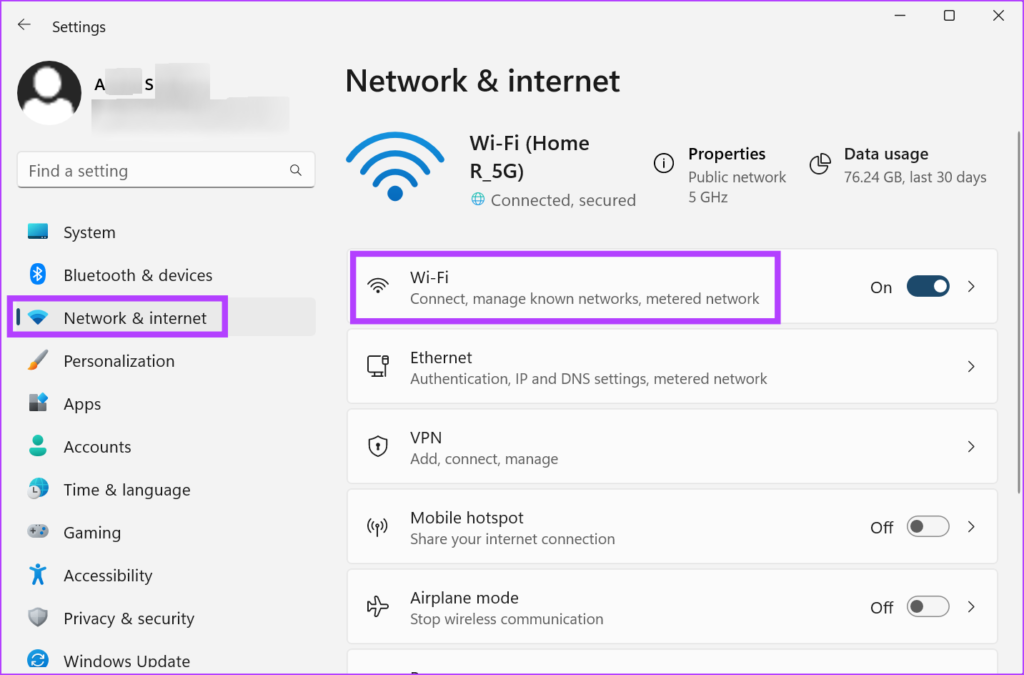
- Deschide Setarile:
- Pe Windows 10, fa clic pe butonul “Start” si selecteaza “Setari” (icoana in forma de roata denticulata).
- Pe Windows 11, fa clic pe iconita “Start” (logo-ul Windows) si selecteaza “Setari” (icoana in forma de roata denticulata).
2. Acceseaza Sectiunea “Retea si Internet”:
- In fereastra Setari, cauta si fa click pe optiunea “Retea si Internet”.
3. Selecteaza Optiunea “Stare”:
- In meniul din partea stanga, fa clic pe “Stare”.
4. Vizualizeaza Detaliile de Conexiune:
- Sub sectiunea “Schimbare tip retea”, vei vedea detalii despre conexiunea la retea activa.
- Adresa IP va fi afisata sub “Conectat la” sau “Stare retea”.
5. Alte Optiuni pentru Aflarea Adresei IP:
- Pe aceeasi fereastra, poti selecta “Optiuni de retea suplimentare” pentru a vedea mai multe detalii, inclusiv adresa IP.
6. Folosind “Centrul de retea si partajare” (Optional):
- O alta modalitate este sa deschizi “Centrul de rețea și partajare”. Fa click dreapta pe iconita rețelei din bara de activitati si alege “Deschideți Centrul de retea si partajare”.
- Aici, fa clic pe numele conexiunii active sub “Acces la internet”. In fereastra noua, selecteaza “Detalii” si vei gasi adresa IP.
7. Folosind “Cmd” sau “PowerShell” (Optional):
- Deschide “Cmd” sau “PowerShell”. Tasteaza
ipconfigsi apasa “Enter”. Adresa IP va fi afisata in lista rezultatelor.
8. Folosind “Task Manager” (Optional, doar pe Windows 11):
- Pe Windows 11, poti deschide “Task Manager” (fa clic dreapta pe bara de activitati si alege “Task Manager”).
- Navigheaza la fila “Performanță” si fa clic pe “Ethernet” sau “Wi-Fi”. Adresa IP va fi afisata in detalii.
Acesti pasi te vor ajuta sa gasesti adresa IP pe Windows 10 si 11 folosind interfata grafica. Asigura-te ca esti conectat la retea pentru a vedea informatiile corespunzatoare conexiunii active.
Cum afli adresa IP pe Windows (Modul din linie de comanda – cmd)
Pentru a afla adresa IP pe Laptop/PC avand Windows, tot ce ai de facut este sa apesi pe:
START -> (sa scrii) cmd -> apoi ti se va deschide o fereastra neagra (aici vei tasta comanda ipconfig) -> dupa aceea ti se va afisa adresa IP a laptop-ului/PC-ului tau cu Windows
Alte comenzi utile:
ipconfig /all (iti arata mai multe informatii inclusiv serverul DNS, adresa MAC, etc)
ipconfig /renew (iti schimba adresa IP, cerand una noua de la serverul DHCP)
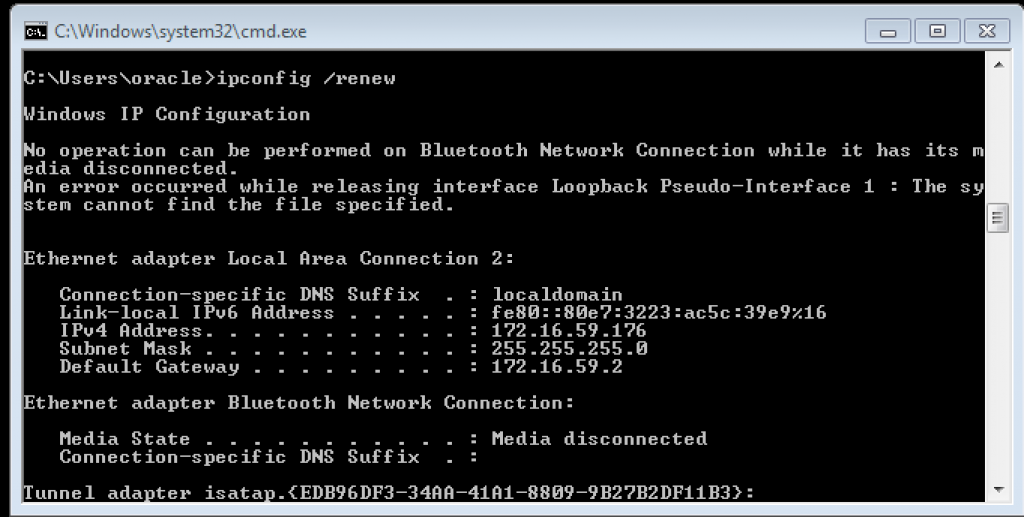
Urmareste tutorialul video de mai jos pentru a vedea in detaliu pasii pentru a afla adresa IP:
Ce inseamna informatiile din imaginea de mai sus?
Exemplu de mai sus este luat din linia de comanda din Windows (cmd).
Acesta este alt exemplu de IP: 10.0.0.1/24, unde /24 reprezinta masca de retea,
Masca de retea (Subnet Mask) determina dimensiunea retelei ( adica cate dispozitive se pot afla in aceeasi retea la un moment dat – 14 – (/28), 126 – (/25), 254 – (/24), 510 – (/23) etc).
Elementele necesare unui end-device pentru a comunica cu succes in Internet:
IP-ul = identifica, in mod unic, un dispozitiv conectat intr-o retea
Masca de Retea = determina dimensiunea retelei (ca numar de IP-uri disponibile)
Default Gateway = calea de iesire din retea (de obicei spre Internet printr-un Router)
Server DNS = “transforma” un nume (precum google.ro) intr-un IP (ex: 173.23.85.91)
Cum aflu adresa mea IP publica pe Windows?
Urmareste tutorialul de mai jos pentru a afla mai multe despre cum poti sa vezi adresa ta IP publica din Internet, direct de pe PC-ul sau Laptop-ul tau:
Vrei sa faci reconversie profesionala in (Securitate) IT?
Urmareste tutorialul de mai jos pentru a afla cum sa faci Reconversie Profesionala in Securitate IT in mai putin de 12 luni, pornind de la zero
➡️ 💻 Cauti sa faci Reconversie Profesionala in Securitate IT? Poti face asta in 9 – 12 luni, pornind de la zero, chiar si fara experienta anterioara sau facultate in IT. Aplica acum: LINK
SecuritateIT.com